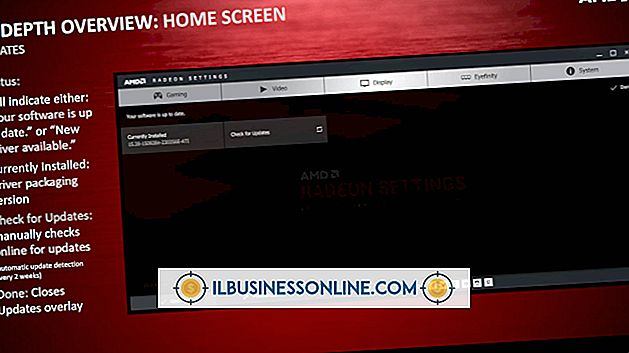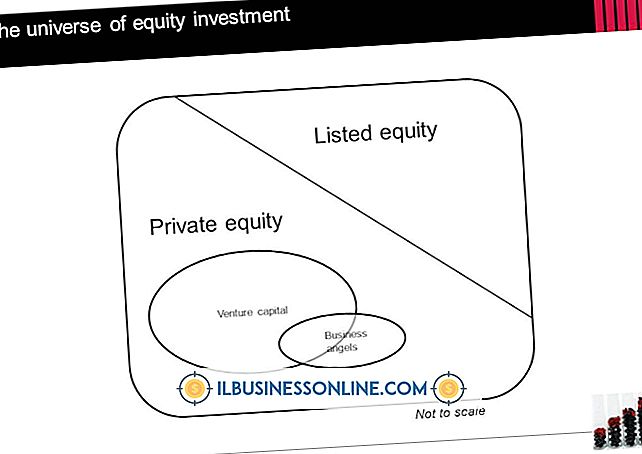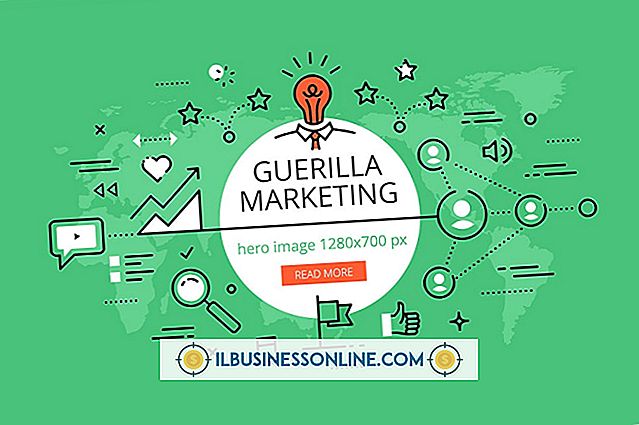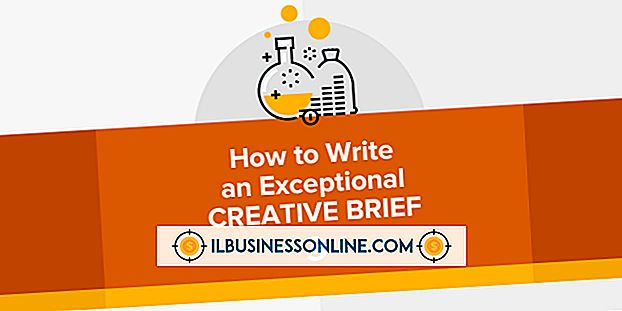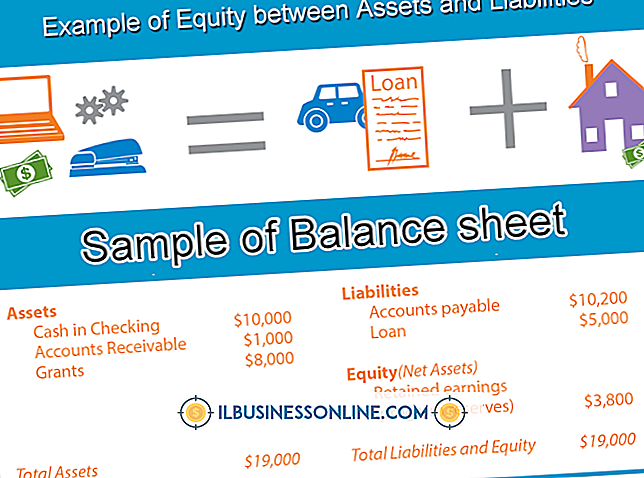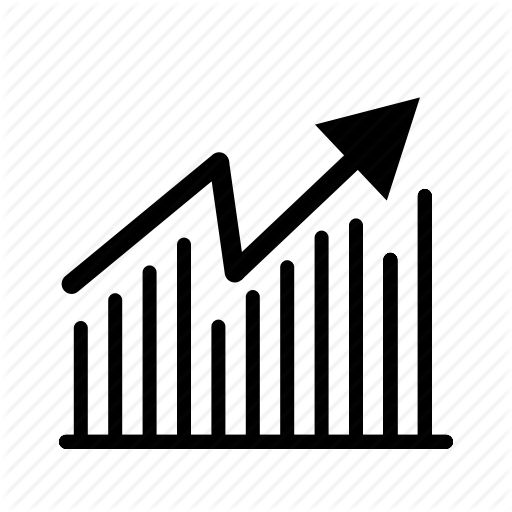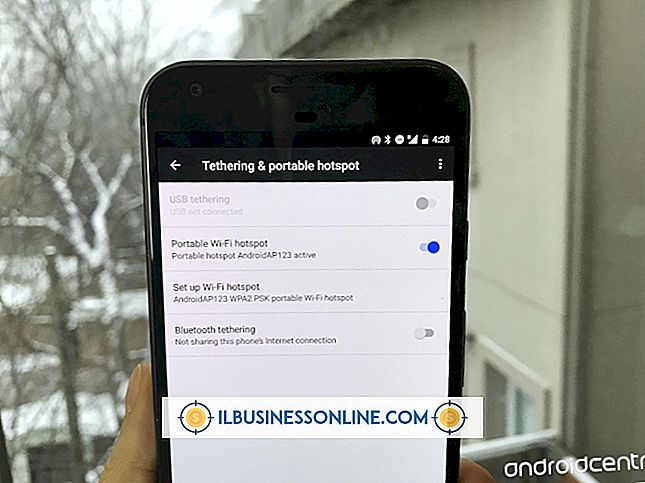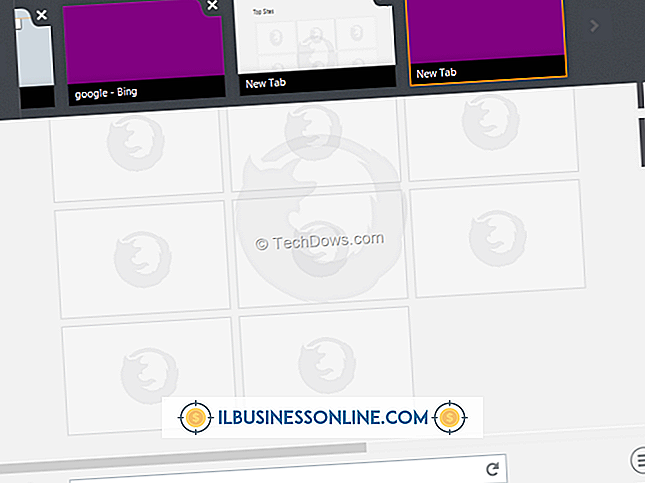Nie widzę swoich laptopów w TeamViewer

TeamViewer umożliwia dostęp do swoich komputerów ze zdalnej lokalizacji i obsługuje wszystkie główne systemy operacyjne, z aplikacjami na urządzenia mobilne z systemem Android i iOS. Jest on darmowy do użytku osobistego, ale pobiera opłatę za korzystanie w profesjonalnym środowisku. Zainstaluj TeamViewer na komputerach "Host" i "Target" i stwórz konto TeamViewer, które pozwala na automatyczne połączenie z komputerem zdalnym, jeśli działa TeamViewer. Jeśli nie chcesz tworzyć konta, możesz po prostu użyć numeru identyfikacyjnego przypisanego do każdego zainstalowanego komputera, aby ręcznie połączyć się z nim zdalnie. Jeśli masz problem z dostępem do laptopa podczas korzystania z TeamViewer, możesz wykonać serię czynności rozwiązywania problemów.
Brak połączenia z Internetem
Najbardziej prawdopodobną przyczyną, która może uniemożliwić oglądanie laptopów, jest to, że oni - lub komputer, z którego próbujesz się połączyć - nie są podłączeni do Internetu. TeamViewer nie może zlokalizować laptopa bez połączenia z Internetem. Sprawdź, czy wszystkie komputery są połączone z siecią Wi-Fi lub przewodowym Internetem, a następnie spróbuj ponownie nawiązać połączenie.
Oprogramowanie TeamViewer nie działa
TeamViewer nie może połączyć się z komputerem, na którym nie działa oprogramowanie TeamViewer. Oprogramowanie powinno działać na komputerze "Host" i laptopie "Target", który próbujesz kontrolować. Aby uruchomić TeamViewer, wystarczy dwukrotnie kliknąć jego ikonę TeamViewer, znajdującą się na pulpicie w systemie Windows oraz w folderze Aplikacje na komputerze Mac. Po uruchomieniu oprogramowania na pasku zadań pojawi się mniejsza, identyczna ikona TeamViewer.
Nie jesteś zalogowany do TeamViewer lub masz nieprawidłowy numer identyfikacyjny
Aby TeamViewer mógł sterować innym komputerem, musi znaleźć komputer przy użyciu jednej z dwóch metod, za pośrednictwem numeru identyfikacyjnego, który podajesz dla każdej sesji lub za pośrednictwem pojedynczego konta użytkownika skonfigurowanego na każdym komputerze. Jeśli używasz numeru identyfikacyjnego, wprowadź ręcznie przypisany numer identyfikacyjny TeamViewer komputera zdalnego w polu "Identyfikator partnera" po prawej stronie początkowego interfejsu i naciśnij "Połącz z partnerem". Łatwiejszą metodą jest zalogowanie się na konto użytkownika, które zostało utworzone podczas pierwszej instalacji aplikacji, i dodanie każdej maszyny do listy TeamViewer "Komputery i kontakt". Po skonfigurowaniu program TeamViewer automatycznie rozpoznaje i łączy się z komputerami w trybie online z listy "Komputery i kontakt", nie wymagając od użytkownika żadnych dalszych działań.
Oprogramowanie TeamViewer działające na laptopie jest przestarzałe
TeamViewer wydaje jedną lub dwie wersje oprogramowania rocznie, a nowsze wersje nie gwarantują zgodności z poprzednimi wersjami. Upewnij się, że TeamViewer działa na wszystkich komputerach w tej samej wersji.